そんな思いを持っているあなたのために、
この記事では、「LINE MUSICでモバイルデータ通信量を節約する設定」をご紹介していきます。
LINE MUSICで音楽を聴くときには、必ずチェックしておきたい設定です。
もしかしたら無駄にモバイル通信を使っているかもしれません。
一緒にLINE MUSICの設定をしていきましょう!
LINE MUSIC 通信量を節約する設定
LINE MUSICを使う時に節約することができる通信は2つあります。
- 曲を再生する時に使う通信量
- 曲をダウンロードする時に使う通信量
自分のデータ通信の状況と相談して設定していきましょう。
-

LINE MUSICのデータ通信量とは?ギガ消費を実際に計測してみた!
続きを見る
LINE MUSICの設定方法
まず、LINE MUSICのアプリを開いてください。
次に、画面右下のメニューにある「ライブラリ」をクリックして、右上にある「歯車」アイコンをクリックしてください。
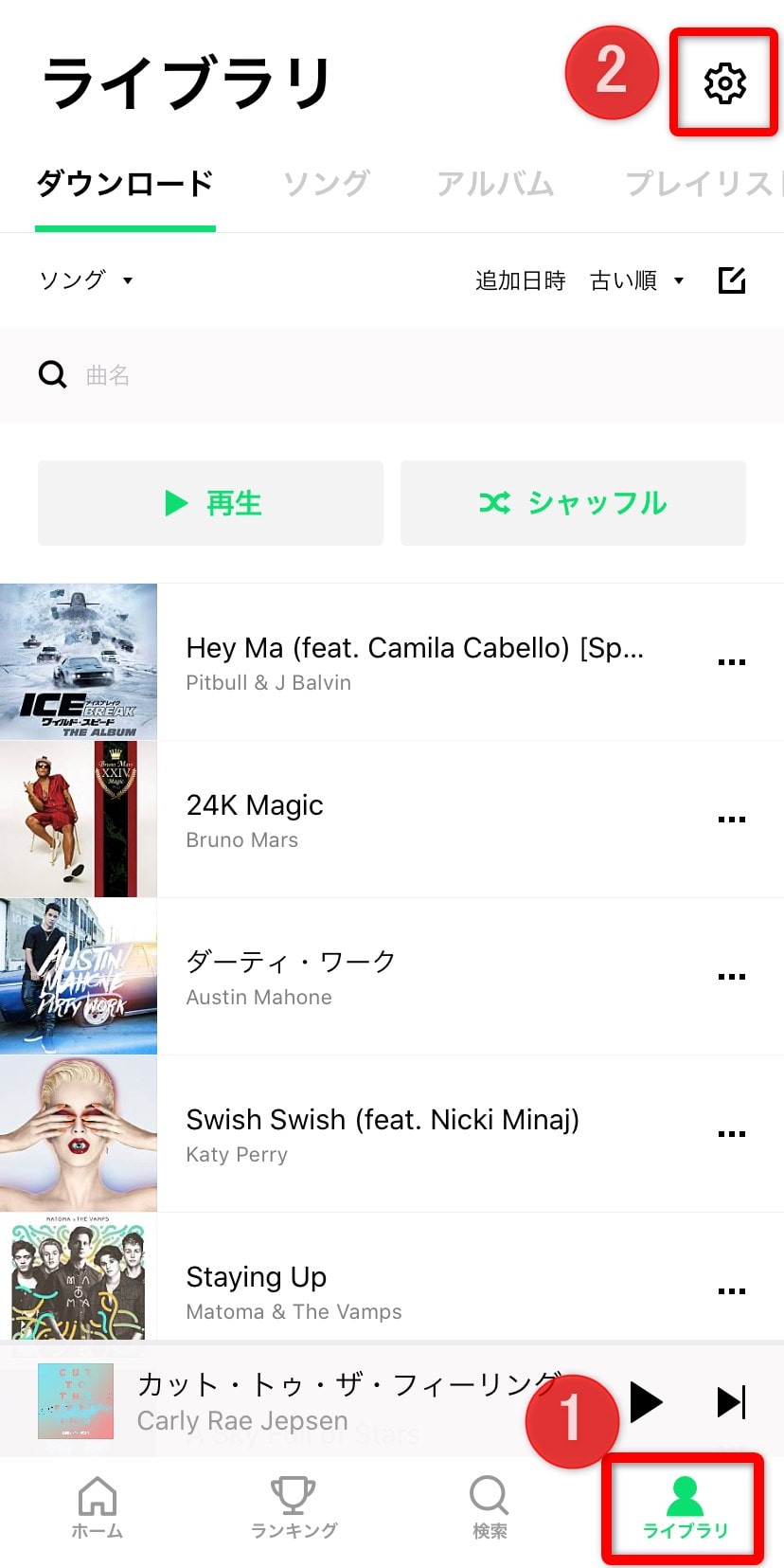
次に、「音楽&MVプレイヤー設定」をクリックしてください。
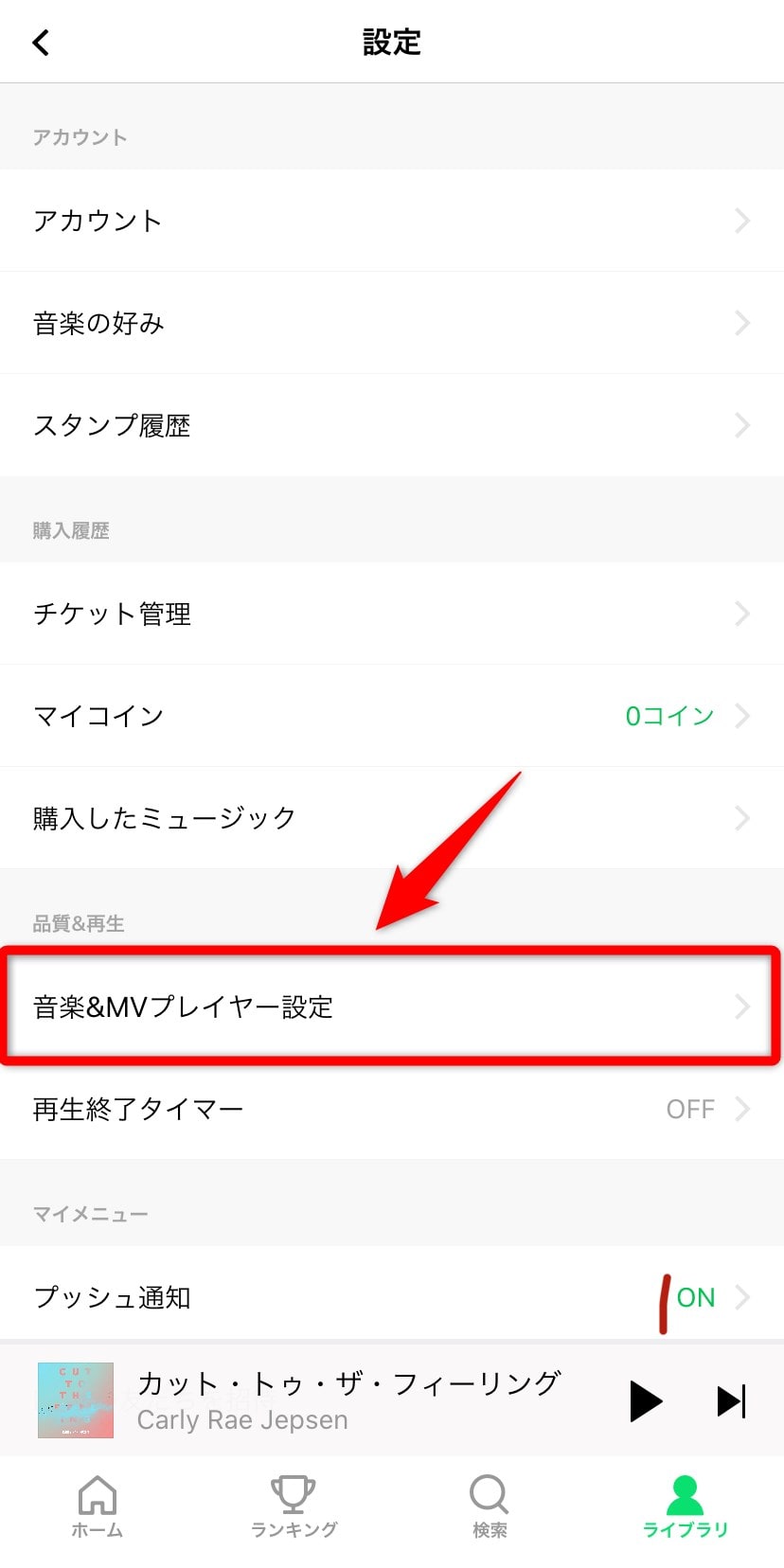
すると、LINE MUSICのデータ通信の設定が表示されます。
LINE MUSICのデータ通信の設定は、2つのモードがあります。
- 通信料節約モード
- カスタムモード
それぞれのモードを解説していきます。
節約モード
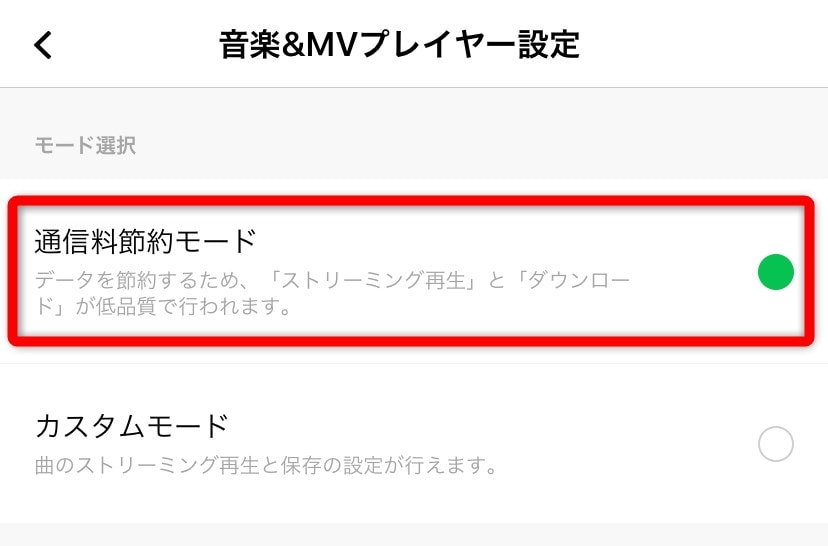
通信料節約モードは、曲の再生とダウンロードした曲が低音質になります。
低音質での再生、低音質でのダウンロードになるので、消費されるデータ通信量は最も節約されます。
カスタムモード
カスタムモードは、通信量の設定を自分の好みで変えることができます。
おすすめの設定は以下の画像のようです
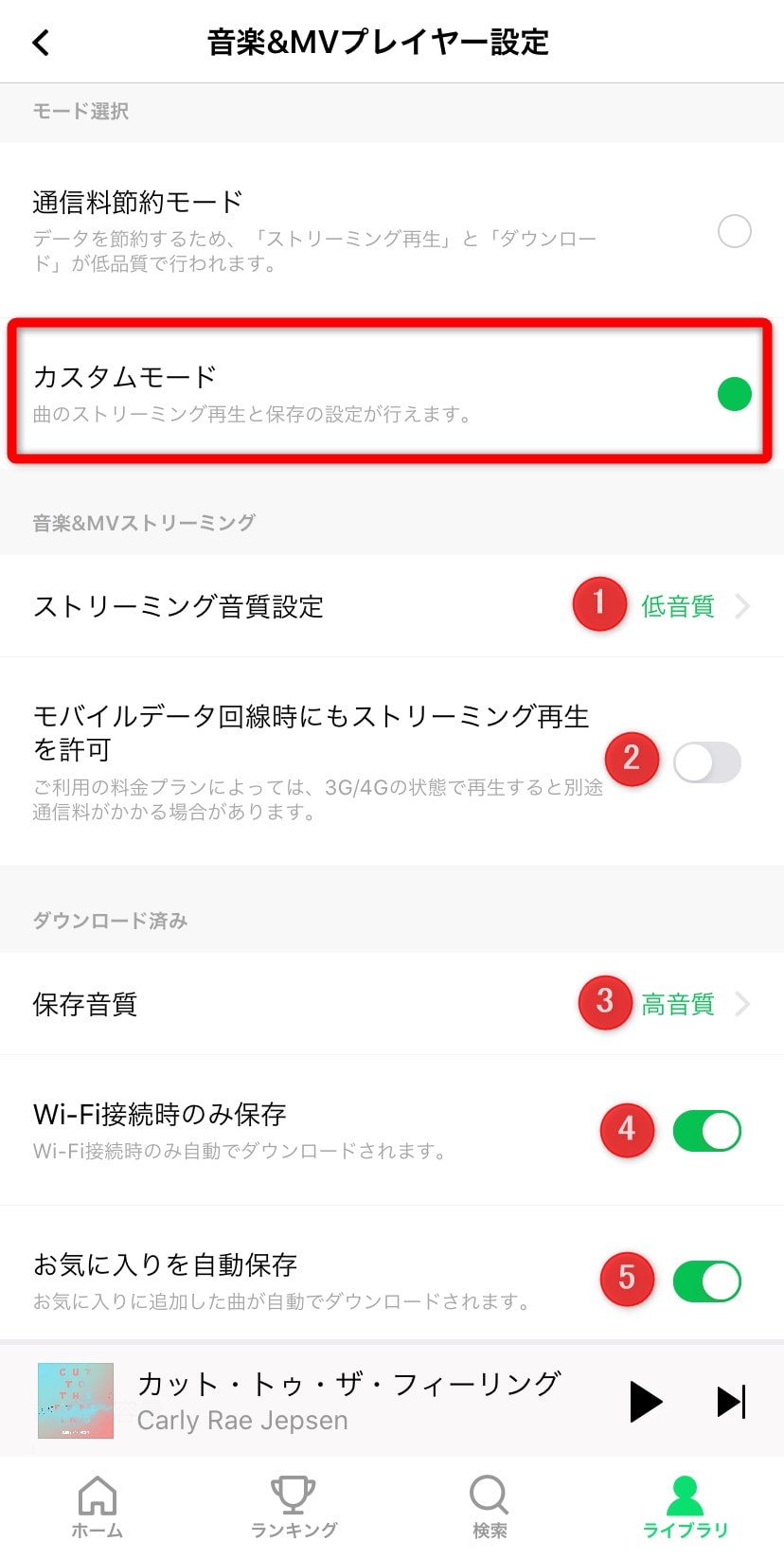
①「ストリーミング音質の設定」は、モバイルデータ通信を使って曲を再生する時の音質の設定です。
ここは、低音質がおすすめ
②「モバイルデータ回線時にもストリーミング再生を許可」は、モバイル通信を使って曲を再生するかどうかの設定です。
OFFにするとデータ通信を使って曲を再生するにはWi-Fi環境が必須なので、Wi-Fi環境がないとダウンロードした曲以外は気軽に聴くことができないのがやや不便ではあります。
しかし、モバイルデータ通信量の節約は効果絶大です。
③「保存音質」は、曲をダウンロードした時の音楽の音質です。音質が良ければ消費するデータ通信は多くなります。
曲のダウンロードをWi-Fi環境で行うなら高音質がおすすめ
モバイルデータ通信でダウンロードするなら低音質がおすすめ
④「Wi-Fi接続のみ保存」は、オンにするとWi-Fi接続の時だけ曲をダウンロードすることができます。
ここは、オンがおすすめです
Wi-Fi環境がないのなら、オフにして、③の設定を低音質にするとモバイルデータの消費を節約できます。
➄「お気に入りを自動保存」は、曲をお気に入りすると自動でその曲がダウンロードされる設定です。
オフの場合は、曲のお気に入りをしてから曲のダウンロードをしないといけないのでやや手間があります。
曲のダウンロードをWi-Fi環境でするならオンがおすすめ
モバイルデータ通信で曲をダウンロードするならオフにして本当にダウンロードしてオフラインで聴きたい曲を自分で選んでダウンロードするのがおすすめです。
LINE MUSICでは、音楽をダウンロードしてオフライン再生にも対応しています。
👉 LINE MUSICでダウンロード!初期設定・保存先・できない時の対処法も!
LINE MUSICの再生回数は、ストリーミング再生とオフライン再生が対象です!
👉 LINE MUSICの再生回数を確認する方法!稼ぐ方法・コツは?
状況別の設定方法一覧
自分のモバイルデータ通信の状況で最適なLINE MUSICの設定をしていきましょう。
自分のデータ通信の状況に近いものをクリックして設定をしてみてください。
Wi-Fi環境あり&モバイルデータ少ない
この設定は、月に使えるモバイルデータ通信量はすきないが、モバイルWi-FiなどWi-Fi環境が身近にある人向けの設定です。
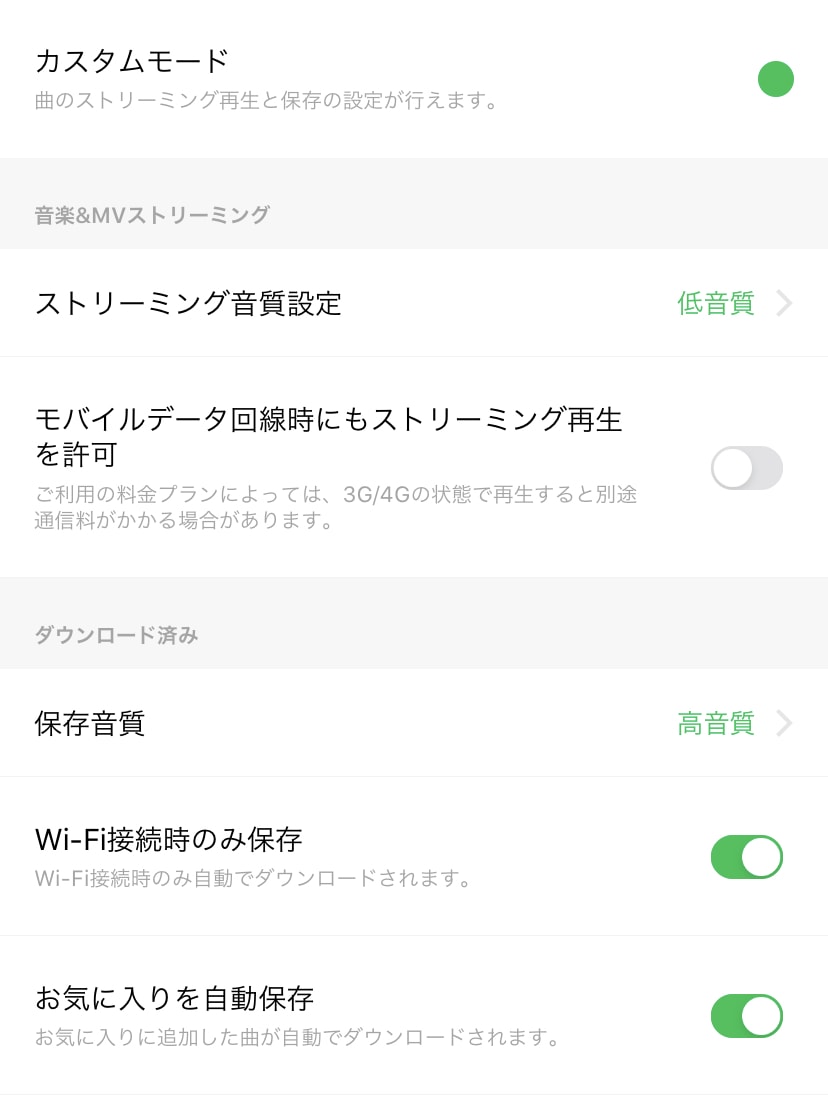
「モバイルデータ回線時にもストリーミング再生を許可」をオフにすることでWi-Fi環境でのみLINE MUSICが使えるようになります。
モバイルデータの消費を大きく抑えながらも、高音質でLINE MUSICを楽しむことができます。
Wi-Fi環境あり&モバイルデータも多め
この設定は、月に使えるモバイルデータ通信量が多く、Wi-Fi環境も身近にある人向けの設定になります。
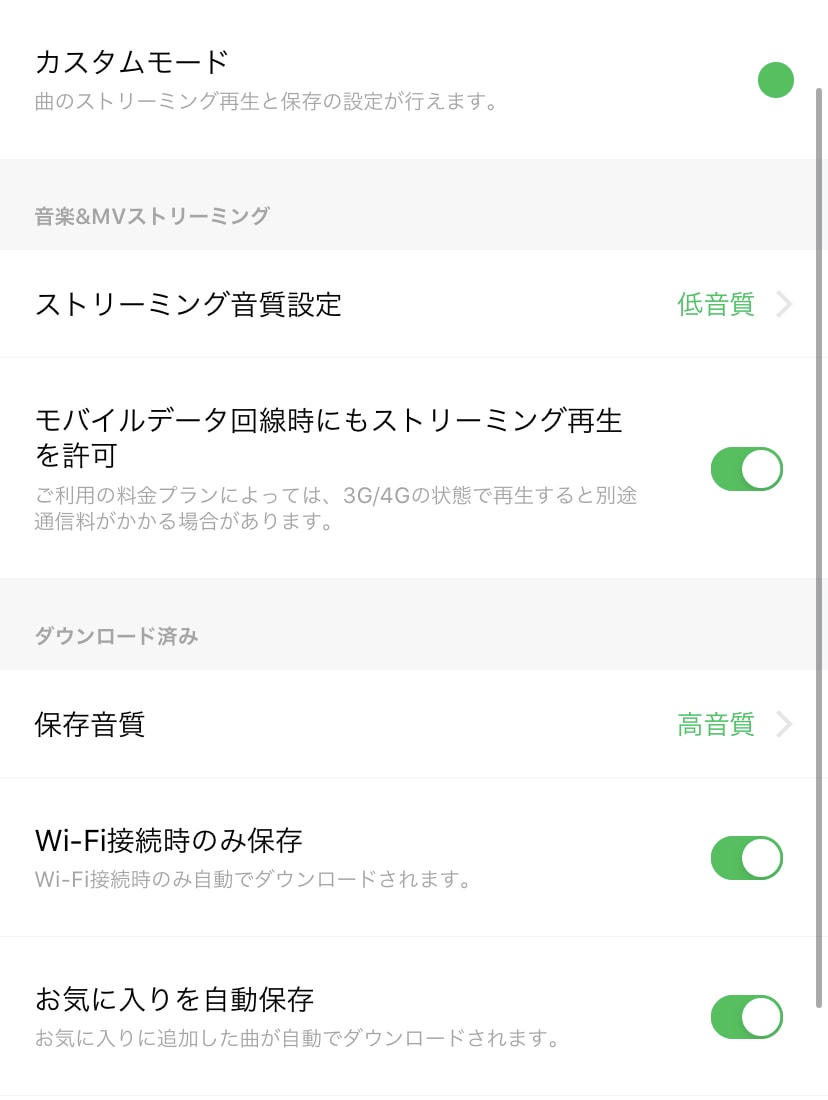
Wi-Fi環境が身近にあるのなら、極力Wi-Fiを使った方がいいでしょう。他のアプリにモバイルデータを回せるので。
なので、ダウンロードはWi-Fi接続時のみに、ストリーミング再生も低音質にしています。
しかし、モバイルデータは毎月気にせず使えるから、いつでもどこでも高音質でLINE MUSICを使いたいなら高音質でもいいでしょう。
データ通信のこの状況の人は、とくにデータ通信に困っている人ではないと思うので好みで設定してみてください。
Wi-Fi環境なし&モバイルデータ少ない
この設定は、月に使えるモバイルデータ通信量が少なく、Wi-Fi環境が身近にない人向けの設定になります。
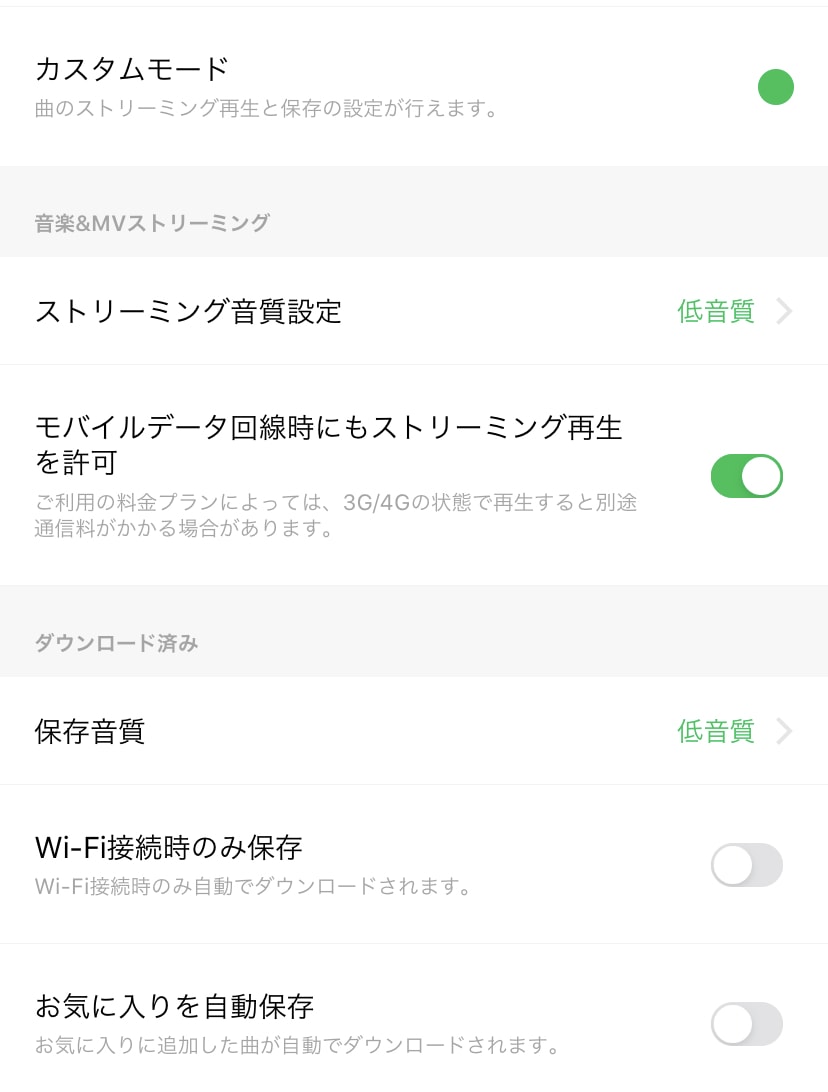
まずは、再生する曲もダウンロードする曲も低音質が必須です。音質を上げれば消費するデータ通信量は多くなるので。
「モバイルデータ回線時にもストリーミング再生を許可する」をオンにしていないとWi-Fiに接続しないと曲が聴けないのでここはオンで。
月に使えるデータ通信量が小さいなら、LINE MUSICでは曲をダウンロードしてオフライン再生するのがおすすめです。
しかし、曲をダウンロードするのに通信は使うので、ダウンロードする曲を選別するために「お気に入りを自動保存」はオフにしています。
Wi-Fi環境なし&モバイルデータ多め
この設定は、月に使えるモバイルデータ通信量は多めだが、Wi-Fi環境が身近にない人向けの設定です。

モバイルデータ通信が月に多く使えてもLINE MUSICではオフライン機能をしっかりと活用するべきです。
なので、いい音質の曲をダウンロードして、オフラインで楽しむための設定になっています。
自分の好みで「お気に入りを自動保存」をオンにしてください。
LINE MUSICでは、曲をダウンロードしてオフラインで再生できる機能があります。
オフライン再生では、曲を聴いてもデータ通信量を消費しませんので、できるだけ曲はダウンロードすることをおすすめします。
チェックしたい記事
